|
Para adicionar a sua conta de correio, siga os passos abaixo:
 Clique em "Ferramentas" no menu superior e, em seguida, clique em "Contas". Clique em "Ferramentas" no menu superior e, em seguida, clique em "Contas".
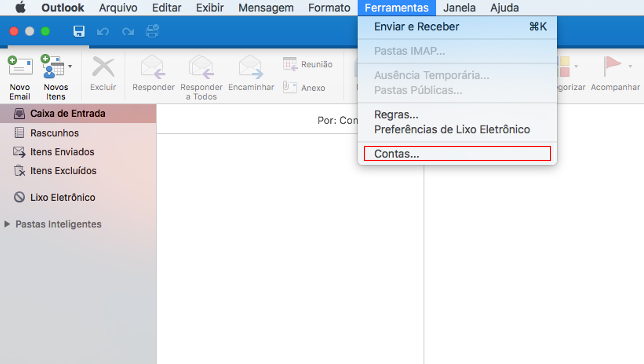
 Em Adicionar uma conta, clique em "Outro Email". Em Adicionar uma conta, clique em "Outro Email".
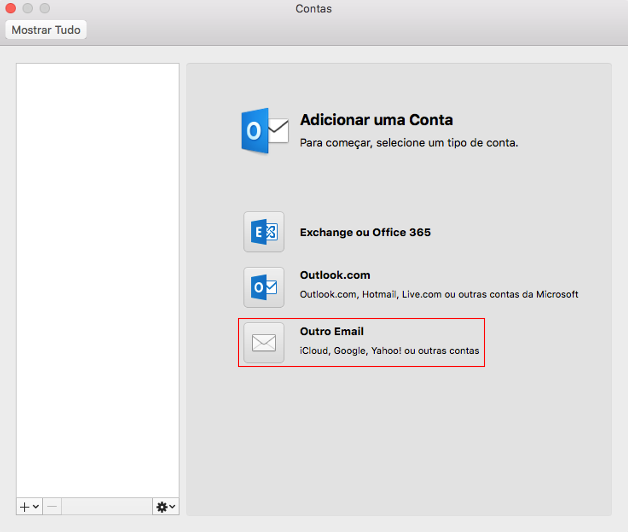
 Preencha com os dados de seu e-mail a caixa de diálogo: Preencha com os dados de seu e-mail a caixa de diálogo:
Exemplo:
Endereço de e-mail: nome@seudominio.com.br
Senha: senha do e-mail
Nome de usuário: nome@seudominio.com.br
Tipo: POP
Servidor de entrada: pop3.task.com.br
Porta de entrada: 995
Marcar as opções "Usar SSL para se Conectar" e "Substituir porta padrão"
Servidor de saída: smtp.task.com.br
Porta de saída: 465
Marcar as opções "Usar SSL para se Conectar" e "Substituir porta padrão"
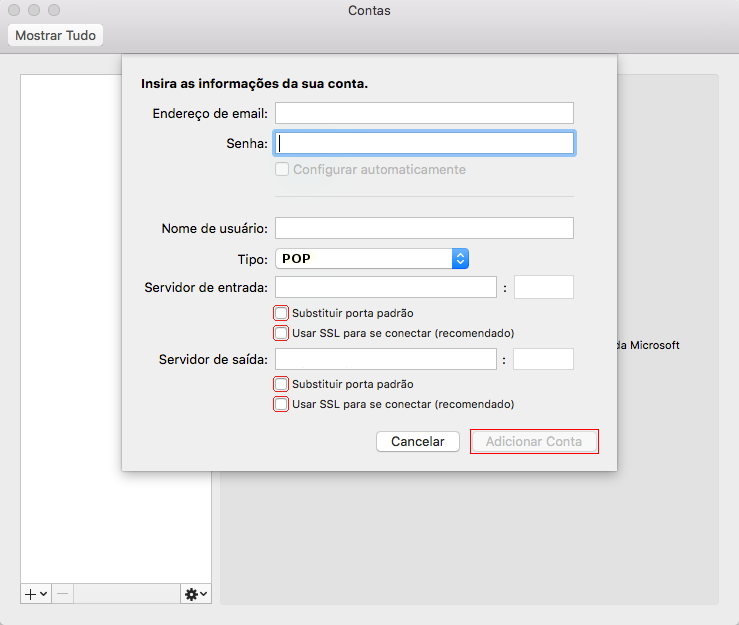
|